
آیا هنگامی که لپ تاپ خود را از برق جدا میکنید و دیگر به شارژر متصل نیست روشن نمیشود؟ ⚡ این یکی از مشکلات آزار دهنده ای است که در رابطه با باتری لپتاپ ممکن است با آن مواجه شوید. در این مطلب از رهنامه به آموزش ۶ روش حل مشکل روشن نشدن لپ تاپ بدون شارژر میپردازیم.
علت روشن نشدن لپ تاپ بدون شارژر
How to Fix Laptop Won’t Turn on Without Charger Plugged in
با مشکل مواجه شدن در باتری های لپ تاپ یکی از مشکلات رایجی است که افرادی که از این دستگاه استفاده میکنند زیاد با آن مواجه میشوند. یکی از مشکلاتی که در بخش باتری ممکن است با آن مواجه شوید این است که بدون آن که لپ تاپ به شارژر متصل باشد نمیتوانید آن را روشن کنید. در ادامه دلیل روشن نشدن لپ تاپ بدون شارژر و نحوه رفع آن را بررسی میکنیم.
حل مشکل خاموش شدن لپ تاپ با کشیدن شارژر با جدا کردن وسایل جانبی
شما وسایل جانبی مختلفی ممکن است به لپ تاپ خود متصل کنید. این وسایل جانبی میتواند هارد اکسترنال یا… باشد . این وسایل جانبی گاهی ممکن است باعث شود شما با مشکلاتی مواجه شوید. بنابر این تمامی لوازم جانبی لپ تاپ را از آن جدا کنید. بعد از آن باتری لپ تاپ را خارج کنید. سپس اجازه دهید ۵-۱۰ دقیقه لپ تاپ شما در همین حالت بماند. بعد از مدت زمان گفته شده مجددا باتری را متصل کنید و آن را روشن کنید. در صورتی که مشکل حل نشده است میتوانید سایر روش ها را تست کنید.

عیب یابی سخت افزار برای رفع مشکل خاموش شدن لپ تاپ با کشیدن شارژر
ویندوز ابزاری به نام Hardware troubleshooter یا عیب یابی سخت افزار دارد. این ابزار سخت افزار سیستم شما را بررسی میکند تا ببیند مشکلی در سخت افزار سیستم شما وجود دارد یا خیر. در صورتی وجود مشکل آن را رفع میکند. بنابر این زمانی که با مشکل روشن نشدن لپ تاپ مواجه شدید میتوانید Hardware troubleshooter را اجرا کنید. برای این کار بعد از روشن شدن لپ تاپ با اتصال شارژر، Control panel را باز کنید. سپس در کنترل پنل مسیر Hardware and Sound > Hardware and Devices را طی کنید.
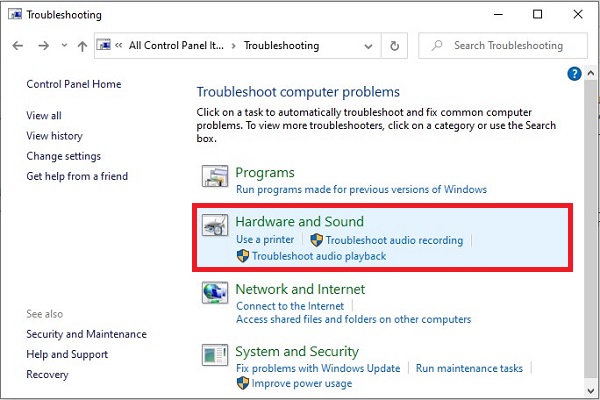
در آخر روی Next کلیک کنید تا عیب یابی آغاز شود و مشکل سخت افزاری روشن نشدن لپ تاپ شما رفع شود.
حذف Microsoft ACPI battery برای حل مشکل روشن نشدن لپ تاپ با باتری
برای حذف Microsoft ACPI battery ابتدا کلید های میانبر Windows + R را فشار دهید و در کادر ابزار Run کلمه devmgmt.msc را تایپ کنید. سپس روی OK کلیک کنید.
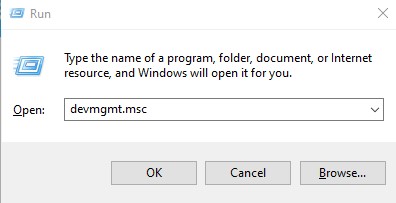
بعد از باز شدن کادر Device Manager دسته بندی Batteries را انتخاب کنید. در زیر بخش گفته شده روی Microsoft ACPI Compliant Control Method Battery راست کلیک کنید و از منو باز شده Uninstall device را انتخاب کنتید. دقت داشته باشید تا Microsoft AC Adapter یا درایور دیگری را حذف نکنید.
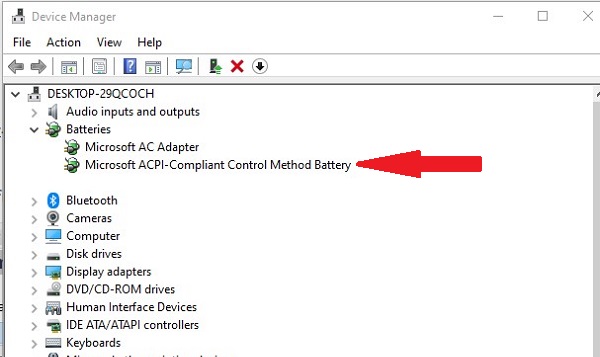
بعد از آن در منو بالای صفحه Action را انتخاب کرده و از منو باز شده Scan for hardware changes را انتخاب کنید.
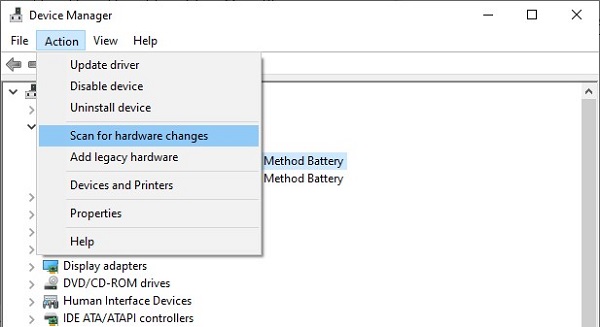
فعال بودن Fast Startup علت روشن نشدن لپ تاپ بدون شارژر
Fast Startup قابلیتی است که باعث افزایش سرعت روشن شدن ویندوز میشود. گاهی این قابلیت باعث میشود تا لپ تاپ شما بدون آن که به شارژر متصل نباشد، روشن نشود. بنابر این برای رفع مشکل خود آن را غیر فعال کنید. برای غیر فعال کردن این گزینه Control Panel را باز کنید. سپس وارد بخش Power options شوید.
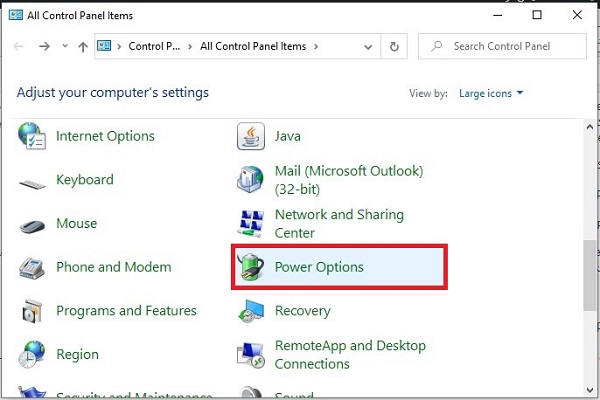
از منو سمت چپ Choose what the power buttons do را انتخاب کنید.
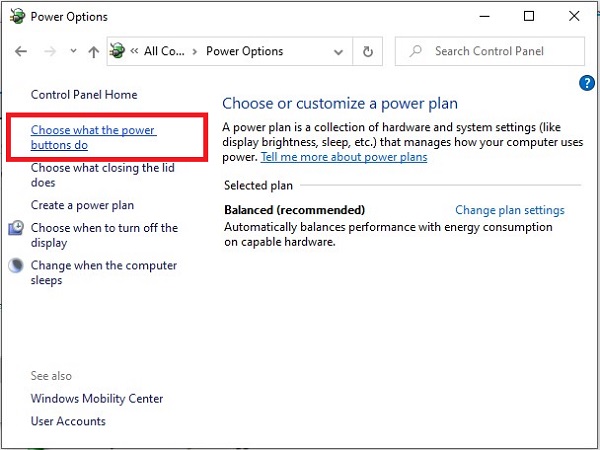
روی Change the settings that are currently unavailable کلیک کنید.
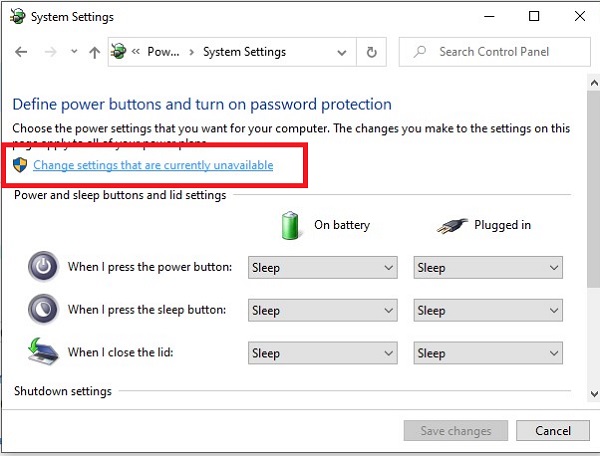
سپس صفحه را به سمت پایین بکشید و تیک Turn on Fast Startup را بردارید. در آخر برای ذخیره شدن تغییرات و رفع مشکل روی Save changes کلیک کنید.
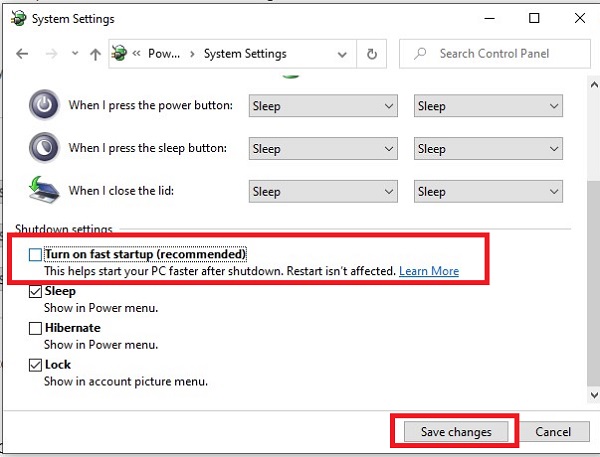
ریست Power Mode
Power mode برای ویندوز باتری را در چهار حالت مختلف میتواند قرار دهد. این چهار حالت بر اساس کارایی که در ویندوز دارند باعث میشوند تا مصرف باتری شما افزایش یا کاهش پیدا کند. برخی مواقع تغییر تنظیمات در Power mode باعث میشود با مشکلاتی مانند روشن نشدن لپ تاپ بدون شارژر مواجه شوید. برای ریست این تنظیمات CMD را در قسمت جست جو ویندوز تایپ کنید و روی Run as administrator کلیک کنید.
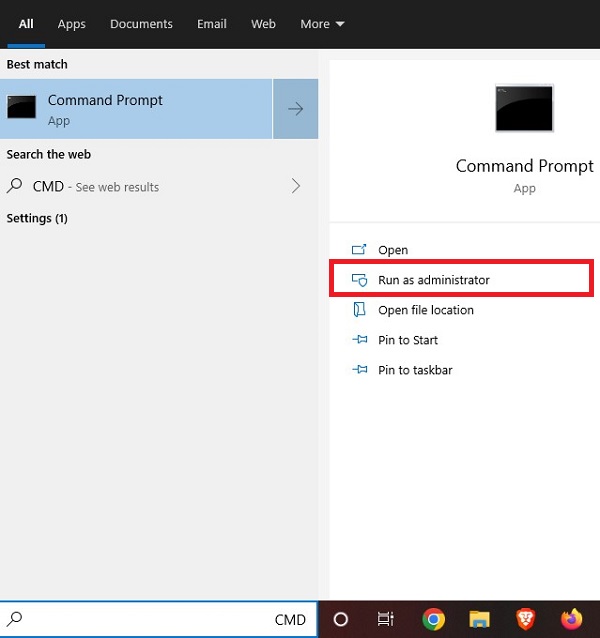
بعد از باز شدن Command prompt دستور powercfg -restoredefaultschemes را وارد کنید و از روی کیبورد روی Enter ضربه بزنید تا دستور وارد شده اجرا شود.
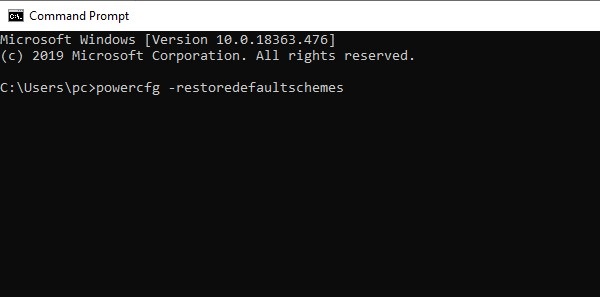
خرابی باتری لپ تاپ علت روشن شدن لپ تاپ با اتصال شارژر و روشن نشدن آن بدون متصل کردن شارژر
در صورتی که هیچکدام از روش های بالا برای رفع مشکل شما موثر نبودند، ممکن است به دلیل خرابی باتری لپ تاپ شما باشد. در صورتی که باتری لپ تاپ شما خراب شده باشد شما باید آن را تعویض کنید و از یک باتری نو استفاده کنید.
نظرات و پیشنهادات شما؟
در مطلب امروز دلایل ایجاد مشکل روشن شدن لپ تاپ با اتصال شارژر و روشن نشدن آن بدون اتصال به شارژر را بررسی کردیم. آیا شما توانستید با روش های گفته شده مشکل خود را حل کنید؟ شما میتوانید نظرات خود را در زمینه مشکل خاموش شدن لپ تاپ با کشیدن شارژر در بخش دیدگاه با ما به اشتراک بگذارید.





